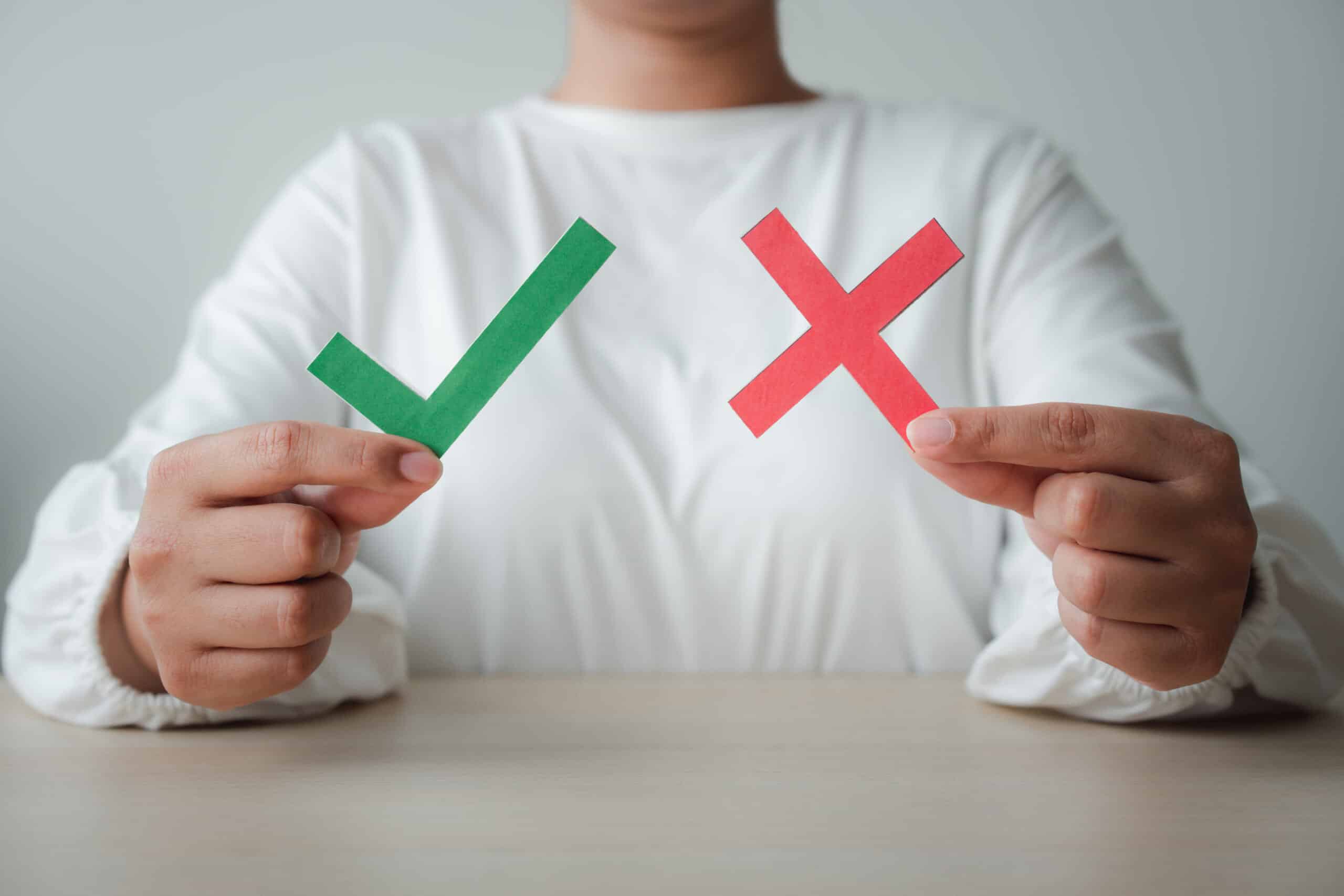VideoProc Converter AI(旧VideoProc)は動画処理の初心者からプロまで、幅広いユーザーのニーズに応えられるように設計されているのが特徴です。
特に、AI技術を活用した高画質変換や軽快な動作が評価され、多くの支持を集めています。
しかし、無料版と有料版では機能に違いがあるため、どちらを選ぶべきか迷う方も少なくありません。
「無料版はどの程度の機能が使えるのか」「有料版では何ができるのだろうか」「初心者でも簡単に使えるのだろうか」といった疑問を持つ方も多いでしょう。
そこで本記事では、VideoProc Converter AIの無料版と有料版の違いを解説します。
基本的な使い方も紹介しているので、併せて参考にしてください。
目次
VideoProc Converter AI(旧VideoProc)とは?
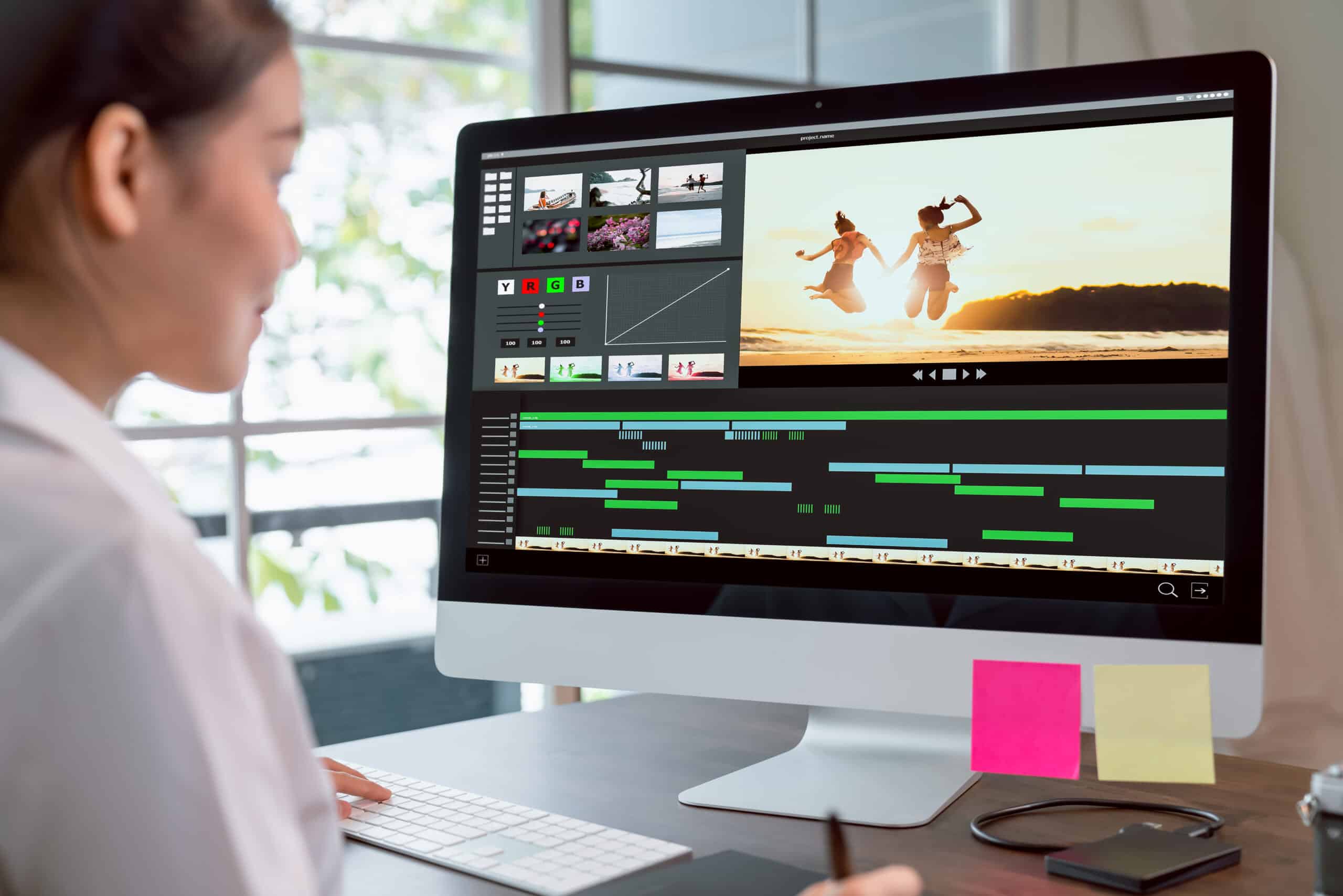
VideoProc Converter AIとは動画交換や画面録画、動画ダウンロードなどの多彩な機能を持つ動画処理ソフトです。
1つのソフトで複数のタスクをこなせるオールインワン設計が特徴で、動画処理の初心者から上級者まで多様なニーズに対応できる点が大きな魅力です。
大容量の動画ファイルや高解像度映像の変換もスムーズに行えるため、幅広いシーンで利用できるでしょう。
また、AI機能を搭載しており、フレーム補間といった高度な技術にも対応しています。
初めて動画処理ソフトを使用する方でも簡単に扱える直感的な操作性を備えているため、複雑な作業を求められることはありません。
したがって、AIツールを初めて利用する方でも安心して活用できるでしょう。
なお、VideoProc Converter AIの旧名はVideoProc ConverterおよびVideoProcです。
AIが搭載されたことによって、現在の呼び名に変わっています。
VideoProc Converter AI(旧VideoProc)の無料版と有料版の違い

ここからは、無料版と有料版でどのような違いがあるのかを、代表的な以下の4つの機能をもとに解説します。
- 動画変換
- 動画編集
- Web動画ダウンロード
- 画面録画
動画変換
動画変換は、アップロードした動画を多彩な形式に変換できる機能です。
VideoProc Converter AIは370種類以上の動画コーデックに対応しており、ほぼすべての動画形式を変換することが可能です。
無料版と有料版では、以下のような違いがあります。
| 無料版 | 有料版 | |
| 動画変換できる時間 | 5分間の制限あり | 制限なし |
無料版では変換できる動画の尺に縛りがあるため、5分以上の動画を変換したい場合は有料版に加入しましょう。
動画編集
動画編集機能では、以下のような違いがあります。
| 無料版 | 有料版 | |
| 複数の動画を1つのファイルに結合 | 各動画の冒頭5分間のみ | 制限なし |
| 最新の動画編集ツールの使用 | 対応していない | 対応可能 |
上記のように、無料版ではさまざまな制限が設けられています。
使い心地を試す分には無料版でも問題ないですが、本格的に利用したい方には有料版がおすすめです。
Web動画ダウンロード
Web動画ダウンロードとは、YouTubeやFacebookといったサイトから動画をダウンロードできる機能です。
無料版と有料版では、以下のような違いがあります。
| 無料版 | 有料版 | |
| 対応しているサイトの数 | 50以上 | 1000以上 |
| ダウンロードできる本数 | 10本 | 制限なし |
無料版では、ダウンロードできる動画の種類や本数に限りがあります。
とはいえ、ダウンロードした動画自体には違いがないため、使い心地には大差ないでしょう。
画面録画
画面録画機能とは、パソコン上に映し出されている画面を録画できる機能です。無料版と有料版では、以下のような違いがあります。
| 無料版 | 有料版 | |
| 透かしの消去 | 対応していない | 対応可能 |
| ほかのフォーマットへの変換 | 5分間の制限あり | 制限なし |
無料版では、パソコン画面を録画した際にできる透かしを削除できません。
気になる方は、有料版を検討しましょう。
VideoProc Converter AI(旧VideoProc)の無料版をダウンロードする手順
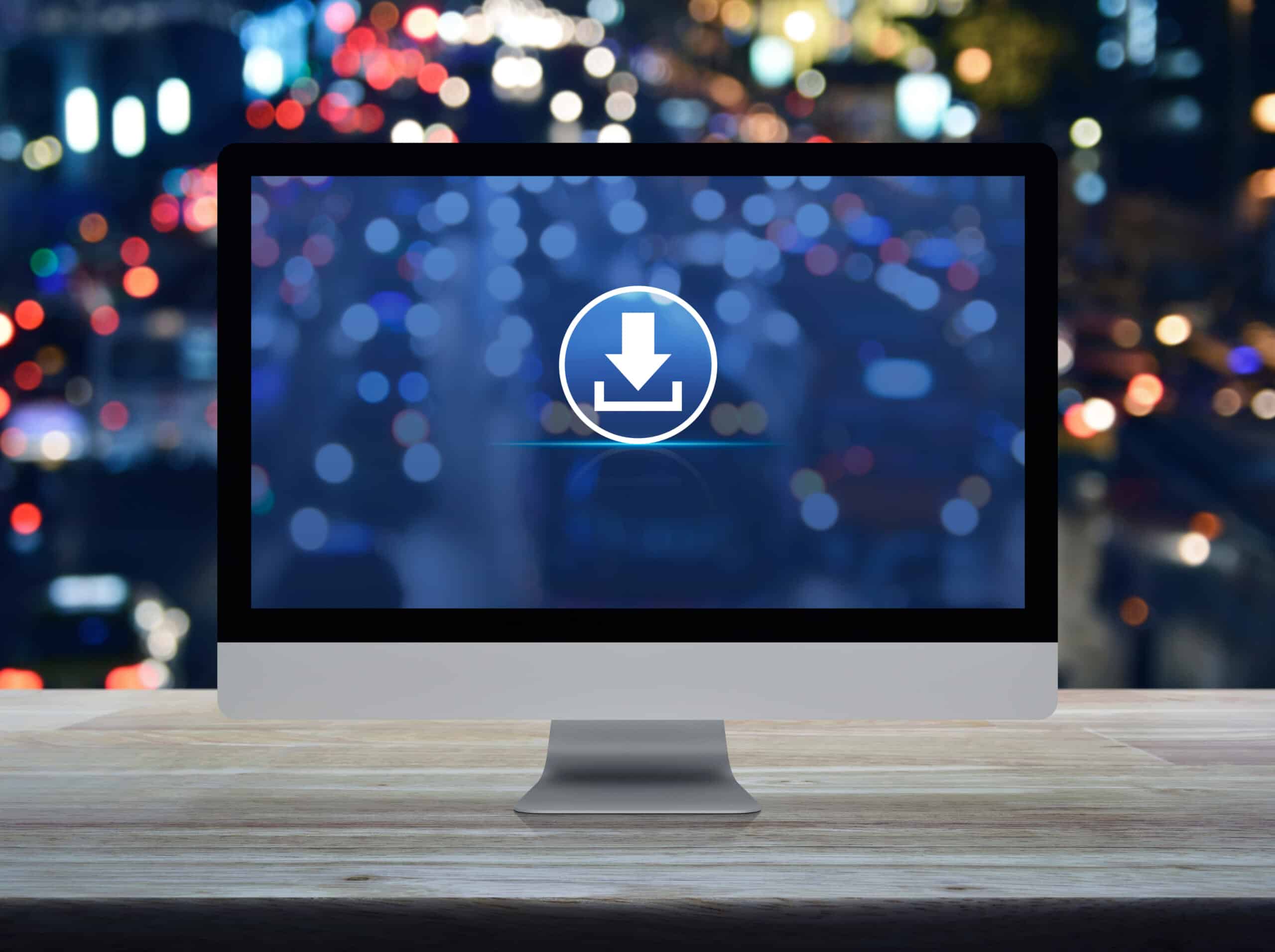
VideoProc Converter AIの無料版をダウンロードする手順は、以下のとおりです。
- 公式サイトへアクセスする
- 画面上部にある「今すぐ無料で始める」をクリックする
- ダウンロードが完了したら、VideoProc Converter AIをインストールする
インストールが完了したら、早速起動させて動画処理を楽しみましょう。
VideoProc Converter AI(旧VideoProc)の無料版を使う方法
ここからは、VideoProc Converter AIの無料版を使う方法を紹介します。
どの機能も簡単に操作できるため、まずは一度使ってみるのがおすすめです。
動画
動画交換のやり方を見ていきましょう。
まず、ホーム画面にある「動画」をクリックします。
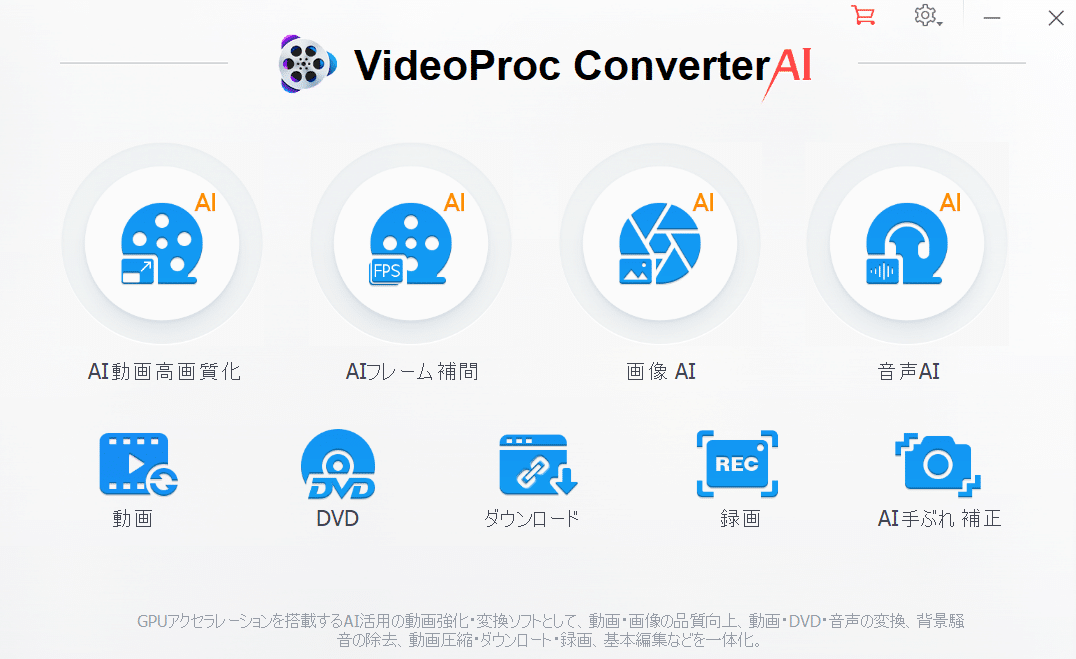
次に、画面上部にある「動画」をクリックして読み込みたい動画を選びましょう。
書き出しを1つ選択して「RUN」をクリックしたら、動画変換が行われます。
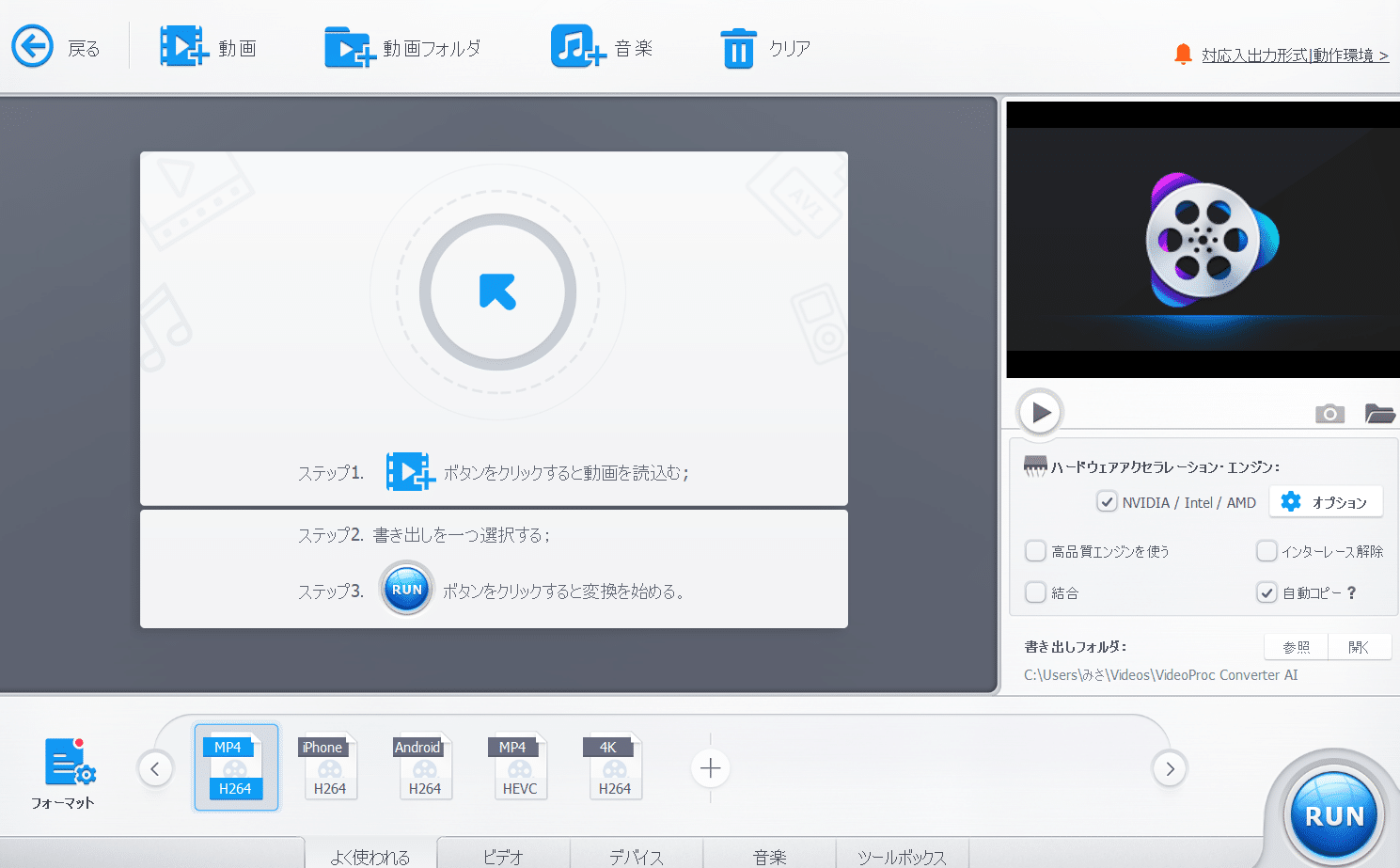
DVD
DVD交換を行いたい場合は、以下の手順に沿って作業します。
- ホーム画面から「DVD」を選んでクリックする
- 画面上部にある「ディスク」をクリックして、変換したいDVDを読み込む
- 書き出しフォーマットを1つ選択して「RUN」をクリックする
なお、画面下部にある「+」のアイコンをクリックすると、詳細な設定を行えます。
ダウンロード
動画のダウンロードを行いたい場合は、ホーム画面の「ダウンロード」をクリックします。
次に、画面上部にある「動画追加」をクリックして、ダウンロードしたい動画のURLを挿入しましょう。
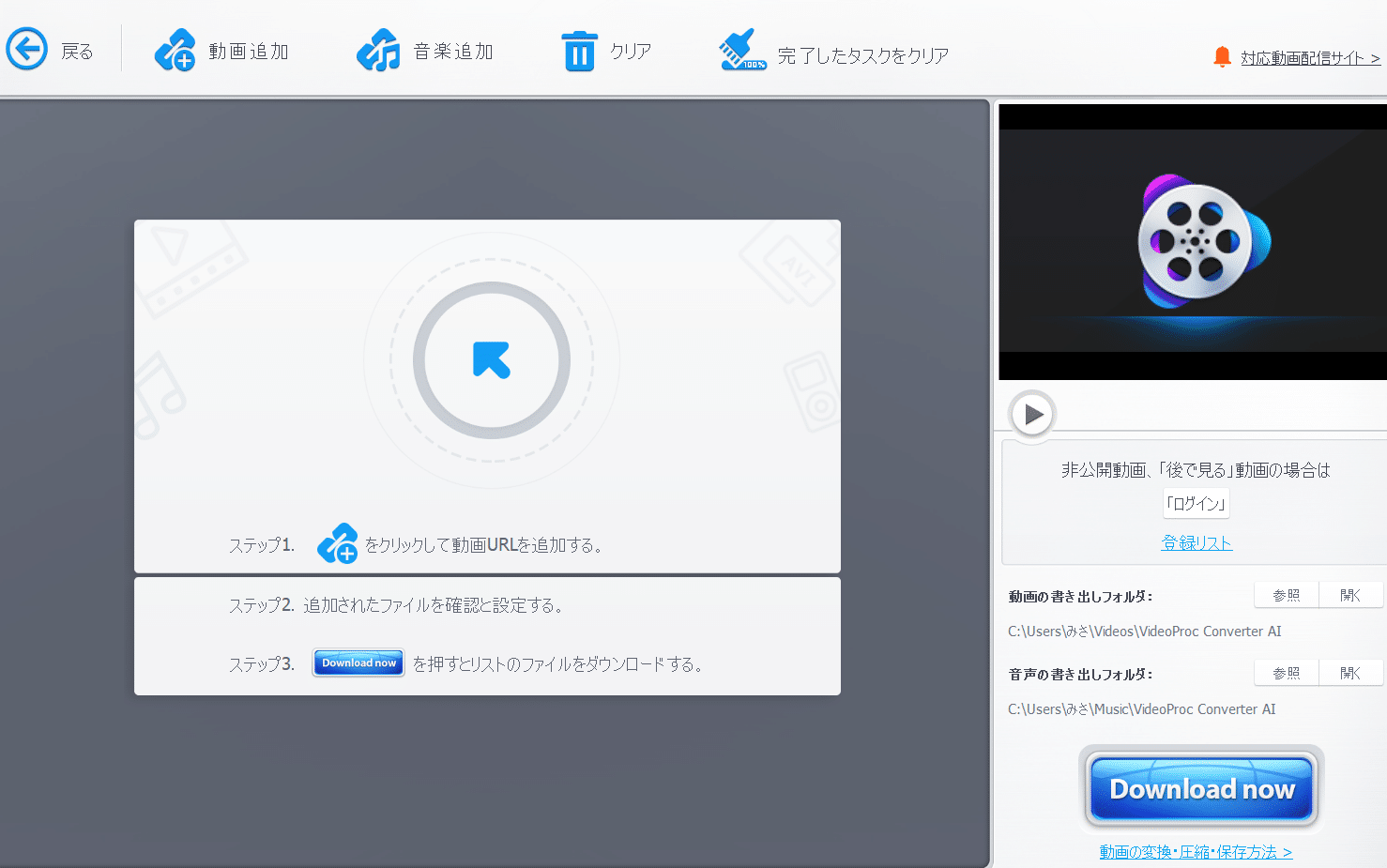
追加したファイルの確認と設定を行って「Download now」をクリックすると、ダウンロードが開始されます。
録画
録画をする場合は、ホーム画面の「録画」をクリックしましょう。
画面上部に「画面録画」「カメラ録画」「画面録画&カメラ録画」「録音」が表示されているため、必要に応じて選択して画面を読み込みます。
その後「REC」をクリックすると、画面録画が開始されます。
VideoProc Converter AI(旧VideoProc)の無料版がおすすめの人

- 動画編集に初めて挑戦する
- いろいろな機能を使ってみたい
- オールインワンのツールを探している
「とりあえず、やってみたい」とお考えの方は、無料版で使い心地を試すといいでしょう。
使い慣れた頃に有料版への加入を検討すると、無駄なくツールを活用できます。
まとめ
VideoProc Converter AIの無料版は一部に制限があり、すべての機能をフル活用することはできません。
しかし、使い心地を体験するには十分な機能を搭載しているため、動画編集初心者の方やツールを使い慣れていない方などにおすすめです。
無料版で活用しやすいと感じたら、有料版を検討するといいでしょう。
VideoProc Converter AIの無料版を通して、動画編集の楽しさを体験してみてください。